Se desiderate conoscere quanto tempo passate dinanzi al computer, quali applicazioni utilizzate più di frequente, quali pagine web consultate e su quali documenti lavorate più spesso, il software freeware Slife è la soluzione che fa per voi.
Slife offre una panoramica completa sulle attività che vengono quotidianamente compiute e mette a disposizione una serie di dati statistici che danno modo di controllare quali siano i lavori che hanno richiesto maggior impegno e, quindi, dispendio di tempo.
L’installazione di Slife richiede il caricamento, sul sistema in uso, di SQL Server Compact 3.5: il software infatti, come database per la memorizzazione di tutti i dati gestiti, poggia sulla versione più snella di Microsoft SQL Server.
Dopo aver avviato il setup, la procedura di installazione provvederà a scaricare da Internet SQL Server Compact 3.5 quindi i file di programma veri e propri (circa 10 MB).
Sin dalla prima esecuzione, Slife inizierà quindi a monitorare automaticamente tutte le attività effettuate mostrando, in tempo reale, un resoconto sull’utilizzo del personal computer. Dopo poche ore, si otterrà già una lista delle applicazioni più frequentemente impiegate.
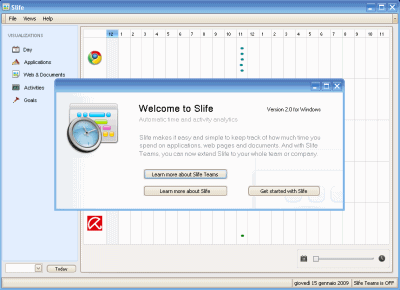
Per iniziare ad utilizzare Slife, è sufficiente cliccare sul pulsante Get started with Slife. La finestra principale (Day) riassume le applicazioni che si sono avviate su base giornaliera mentre, cliccando su Applications, ci si può rendere conto dei software più utilizzati per il periodo selezionato (menù a tendina Show totals for selected, in basso a destra).
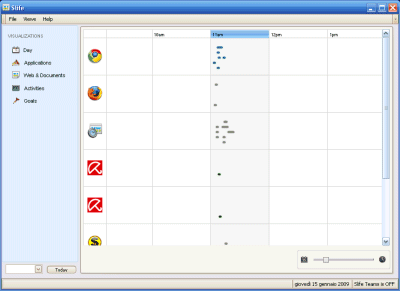
Lasciando in esecuzione Slife sul personal computer, dopo alcuni giorni, il programma permetterà di creare dei “gruppi di attività”. Creando, ad esempio, il gruppo “Controllo posta elettronica“, ed aggiungendo, al suo interno, l’uso di Outlook o di GMail, Slife registrerà il tempo speso per la consultazione delle e-mail. Ovviamente, l’utente è libero di aggiungere nuove attività quali, ad esempio, gestione di blog, consultazione di feed RSS, gestione della contabilità, elaborazione di relazioni e progetti, conversazioni tramite software di messaggistica e così via.
La sezione Goals ossia “Obiettivi“, permette di impostare delle regole generali che consentano di valutare la propria produttività. L’utente, per esempio, può scegliere di non voler dedicare più di un’ora per attività correlate alla gestione della posta elettronica. Una volta impostato questo vincolo, Slife – tracciando tutte le operazioni effettuate – può proporre un resoconto che permette di evincere quante volte l’obiettivo non sia stato raggiunto.
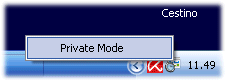
Per utilizzi aziendale, gli sviluppatori di Slife mettono a disposizione anche un servizio basato sul web, denominato Teams.
Slife Teams opera di concerto con il software Slife e può essere impiegato in ambito business per controllare quali tipi di attività vengono quotidianamente espletate sui vari sistemi dell’azienda. Gli stessi autori di Slife paragonano Teams ad una sorta di Google Analytics in grado di monitorare, diversamente dal servizio di statistica dell’azienda di Mountain View, le operazioni condotte all’interno della struttura aziendale. Per il momento Slife Teams è in versione beta ed è totalmente gratuito: è possibile tuttavia che questo servizio aggiuntivo possa divenire a pagamento, in futuro.
Per interfacciare il client di Slife con Teams, è necessario – dopo la creazione di un account – inserire i dati di login nella finestra accessibile dal menù File, Preferences del programma.
è disponibile per il download gratuito nelle versioni per Windows XP/Vista e Mac OS X 10.5 o successivi:
– Slife per Windows XP / Windows Vista.
– Slife per Mac OS X 10.5 (“Leopard”) o versioni successive.
/https://www.ilsoftware.it/app/uploads/2023/05/img_4928.jpg)
/https://www.ilsoftware.it/app/uploads/2023/06/blocco-outlook-microsoft-365.jpg)
/https://www.ilsoftware.it/app/uploads/2025/04/office-2016-crash-patch.jpg)
/https://www.ilsoftware.it/app/uploads/2025/02/installazione-office-microsoft-365-gratuito.jpg)
/https://www.ilsoftware.it/app/uploads/2025/03/startup-boost-precaricamento-office.jpg)